proe基本操作命令
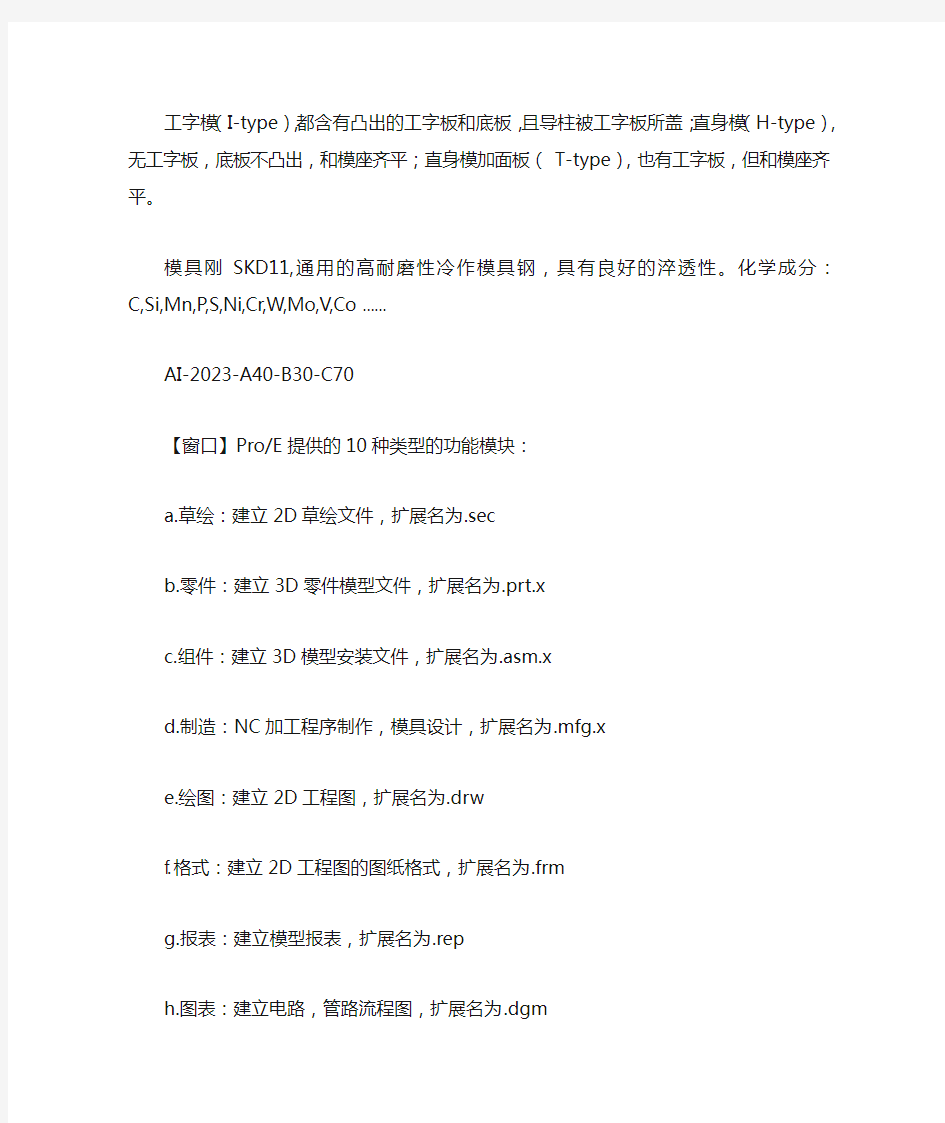

工字模(I-type),都含有凸出的工字板和底板,且导柱被工字板所盖;直身模(H-type),无工字板,底板不凸出,和模座齐平;直身模加面板(T-type),也有工字板,但和模座齐平。
模具刚SKD11,通用的高耐磨性冷作模具钢,具有良好的淬透性。化学成分:C,Si,Mn,P,S,Ni,Cr,W,Mo,V,Co……
AI-2023-A40-B30-C70
【窗口】Pro/E提供的10种类型的功能模块:
a.草绘:建立2D草绘文件,扩展名为.sec
b.零件:建立3D零件模型文件,扩展名为.prt.x
c.组件:建立3D模型安装文件,扩展名为.asm.x
d.制造:NC加工程序制作,模具设计,扩展名为.mfg.x
e.绘图:建立2D工程图,扩展名为.drw
f.格式:建立2D工程图的图纸格式,扩展名为.frm
g.报表:建立模型报表,扩展名为.rep
h.图表:建立电路,管路流程图,扩展名为.dgm
i.布局:建立产品组装布局,扩展名.lay
j.标记:注解,扩展名为.mrk。
pro/e中还提供保存文件的副本,相当于输出文件,因此在pro/e 中经常用保存副本把文件导出成其他软件的文件格式,如meu,jpg 等。
Delete(所画中心线和指定的参照也可以被删除,而软件界面所给工具不可以)
插入→共享数据→自文件(dxf),形成输入特征标识
Pro/E基本建模及曲面编辑命令:
1)【拉伸】一个平面上的二维截面沿其垂直方向拉伸生成的图形称为拉伸特征。插入→拉伸→放置→定义草绘。种类分为拉伸为实体、曲面两种。拉伸深度可以定义数字,也可拉伸到选定的点、曲线、平面或曲面,又可对称拉伸。去除材料。加厚草绘。属性:拉伸_x(自动生成的名字,可以自定义)。
2)【旋转】一个平面上的截面绕一个轴旋转生成的图形称为旋转特征。插入→旋转→位置→定义草绘。在草绘环境中绘制一条中心线(内部CL)和一个截面。注意:旋转轴与截面图形应处在同一平面内;旋转特征的草绘图应位于旋转轴单侧,且不能自相交。
3)【扫描】一个二维图形沿一条扫描轨迹扫过生成实体的图形,称为扫描特征。扫描特征中一共有两大基本元素:扫描轨迹和扫描截面。将扫描截面沿扫描轨迹扫描后,即可创建扫描特征。(扫描类型:伸出项<创建实体>、薄板伸出项<创建加厚实体>、切口<创建实体减材料>、薄板切口<创建加厚实体减材料>、曲面<创建曲面>、曲面修剪<创建曲面减材料>、薄曲面修剪<创建薄曲面减材料>)。
4)【混合】混合特征就是在几个顶点相同的二维图形间自由过渡
生成的图形。(混合类型:伸出项、薄板伸出项、切口、薄板切口、曲面、曲面修剪、薄曲面修剪)。
混合选项①平行:将相互平行的多个截面连接成实体特征;②旋转的:将相互并不平行的多个截面连接成实体特征,后一截面的位置由前一截面绕Y轴旋转指定角度来确定;③一般:各截面间无任何确定的相对位置关系,后一截面的位置由前一截面分别绕X、Y和Z 轴旋转指定的角度或者平移指定的距离来确定。伸出项属性,直的,是指各个截面之间使用直线连接,截面间的过渡有明显的转折;光滑,是指截面之间使用样条曲线连接,截面间平滑过渡。单击右键可选择<切换剖面>在几个截面之间转换。
5)【扫描混合】扫描混合特征同时具备扫描和混合两种特征。在建立扫描混合特征时,需要有一条轨迹和多个特征剖面,即多个特征剖面按照一条轨迹线混合而成的特征,这条轨迹线可通过草绘曲线或选择相连的基准曲线或边来实现。然后设置剖面控制:①截面垂直于轨迹线②截面垂直于轨迹线的投影方向③恒定法向:截面和指定方向始终垂直。指定选取或者草绘截面,依次在轨迹线上插入一系列剖面。还可以利用旋转来控制当前截面相对于初始截面X轴的旋转角度。
需要注意的两点:①在起始点和其他某个位置必须至少各有一个截面;②所有截面必须包含相同的图元数。
6)【螺旋扫描】所谓螺旋扫描即一个剖面沿着一条螺旋轨迹扫描,产生螺旋状的扫描特征。常用螺旋扫描创建弹簧、螺丝等特征的零件,螺旋扫描特征的建立需要有旋转轴、轮廓线、螺距、剖面四要素。插
入→螺旋扫描→伸出项:①定义螺纹属性:螺距是否可变,剖面在通过旋转轴的平面内,右旋螺纹或左旋螺纹;②指定旋转面的轮廓:定义草绘平面,即螺纹中间剖切面,定义基准平面,其与草绘平面组成绘制轮廓线的基准。必须绘制旋转中心线;③螺距:定义节距(需大于牙底距离);④截面:定义螺纹截面形状,截面须封闭。
7)【边界混合,Boundary Blend】边界混合是通过一或两方向上的序列曲线来构成面的,所以要创建边界混合面,首先要创建所有的边界(包括外部和内部的边界),边界创建好之后,按照顺序选择两个方向上的曲线即可。
约束,指的是约束曲面和已有曲面的位置关系,仅仅指边界约束。共有4种,自由(沿边界没有设置相切条件,仅仅是位置连接)、切线(沿边界与参照曲面相切)、垂直(混合曲面与参照曲面或基准平面垂直)、曲率(混合曲面沿边界具有曲率连续性)。
边界混合曲面注意事项:①曲线、零件边、基准点、曲线或边的端点可作为参照图元使用;②在每个方向上,都必须按连续的顺序选择参照图元;③外部边界必须形成一个封闭的环,即二方向线必须相交;④边界必须形成一个四边形;⑤二方向曲线的方向大致垂直。
8)【可变剖面扫描,Var Sect Sweep】可变剖面扫描命令用于建立剖面不同的模型,绘制的剖面将沿着轨迹线和轮廓线进行扫描操作。扫描过程中剖面将沿着多条轨迹线或者关系式而变化。可变剖面扫描常用的3种类型:
(1)用多条轨迹线控制截面变化:剖面的形状大小将随着轨迹
线和轮廓线的变化而变化
。可选择现有基准曲线作为轨迹线或轮廓线,也可在构造特征时绘制轨迹线或轮廓线。先选取一条线为原点线接着按住Ctrl选择其余轨迹线。剖面控制:①垂直于轨迹(即剖面平面垂直于指定的轨迹);
②垂直于投影(即剖面平面沿指定的方向垂直于原点轨迹的2D投影);③恒定法向(即剖面平面垂直向量保持与指定的方向参照平行)。
剖面类型:①可变剖面(允许更改基于参数化参照或沿扫描的关系的剖面);②恒定剖面(在沿扫描草绘时剖面保持不变);③封闭端点(创建端面)。
9)【孔】
10)【壳】壳是指利用立体的外形平面(可排除某些平面,称为移除的平面)向内(或向外,方向可设定)平移一定距离来创造一个内空腔,距离可以设定。孔可以拉伸形成,也可以单独由指定的工具形成——孔工具。孔分为直孔和标准孔(ISO\UNC\UNF,可添加埋头孔或沉孔)两种,需定义孔的直径∮和钻孔深度h,放置时选定主参照(孔垂直于该平面),次参照(平面、曲面、边或轴,用来定义孔偏距)。筋:参照→定义
11)【筋】筋特征是设计中连接到实体表面的薄胶位或薄板伸出项。通常用来加固设计中的零件,也常用来防止出现不需要的折弯。筋特征可以按照所连接曲面的性质分为以下两类:平直筋特征、旋转筋特征。
12)【斜度】①拔模曲面:所要倾斜的面(实体面,复制面不可
以),单击参照收集拔模曲面。②拔模枢轴:可以是平面或曲线链,其和拔模曲面相交,组成拔模曲面转动的轴。③拖动(拉)方向:可以是平面、轴或直边,即平面的法向或直线的方向,来确定拔模曲面转动的方向。
13)【倒圆角】圆角特征可以起防止边缘过于尖锐、避免应力集中、美化外观的作用。Pro/E中倒圆角主要有四种类型:①完全倒圆角:对两边或两面创建完全倒圆角;②恒定半径倒圆角:倒圆角半径是单一的、恒定不变的;③根据曲线倒圆角:倒圆角是相切于曲线的;
④可变半径倒圆角:倒圆角半径不是单一恒定不变的,而是在要倒圆角的边上定义的点有不同的半径值。
14)【自动倒圆角】
15)【倒角】
16)【模型基准】在造型的时候可以根据需要而人为的添加一些基准,如草绘、基准平面、基准轴、基准曲线、基准点、基准坐标系等。1、基准平面可以是基准面R、T、F(或普通平面)的偏移、穿过、平行或法线,也可选择一个平面和一个轴,使平面饶着轴旋转形成倾斜的基准面,或者由两个共面直线所在平面确定(由异面直线的一个穿过、一个法向所确定)。
17)【注释】
18)【修饰】
19)【造型】(类型)
20)【重新造型】
21)【小平面造型】
22)【扭曲】
23)【独立几何】
24)【剪切】(Ctrl+x)
25)【复制】(Ctrl+c)先选中要复制的对象,点击复制→粘贴,完成复制。
26)【粘贴】(Ctrl+v)
27)【选择性粘贴,Moved Copy】选择性粘贴只针对面组而言,选中面组,点击复制→选择性粘贴,完成。(可以对要粘贴的对象进行移动或旋转处理)
28)【镜像】先选中要镜像的对象,单击镜像按钮,选择或建立一个平面作为镜像参照面即可。(默认为复制为从属项,也可复制成独立的部分)
29)【反向法向】
30)【填充】当需要创建某一形状的平整面时,就需要用到填充曲面。填充特征必须基于平整的闭环草绘截面。
31)【阵列】选取阵列方向:有x,y,z三种,阵列个数,间距,阵列后模型树中显示的阵列有[x,y,z],分别表示在三个坐标轴上的位置。
32)【相交】
33)【合并】合并曲面工具可以把两个曲面通过修剪各自多余的部分后变成一个曲面。先选择两个面组,再单击合并。有两种合并的
形式:①求交:合并2个相交的面组,两个面组相交处的箭头指向各自要保留的侧;②连接:合并2个(或2个以上)相邻面组,面组边界必须相接。
34)【修剪】修剪是对面组而言,需先将面复制成面组(或偏距形成的面组),再予以修剪。先选择两组面组,分别为:①修剪的面组:即要被修剪,并去除一部分的面组;②修剪对象:与修剪面组相交,以其为修剪工具的面组。
35)【投影】是指曲线按照一定的方向在指定的曲面的投影。要素有链、曲面、方向参照。
36)【包络】
37)【延伸】必须先复制面(无须选择性粘贴),才可以延伸。直接选中边界边(依次链,即刚刚复制的平面的任何一个边)作为平面延伸的起点,而平面延伸的方向垂直于该边。延伸的两种情况:①沿原始曲面延伸曲面;②将曲面延伸到参照平面。
38)【偏移】是指通过将一个曲面偏移恒定的距离来创建一个新的特征。分为标准偏移、具有拔模特征偏移、展开偏移和替换曲面偏移。
①标准偏移:可以偏移一个面组、曲面或实体面,所偏移的面一定是曲面。
②具有拔模特征偏移:可以认为是区域偏移,它可以偏移包含在草绘内部的一个或多个曲面组、曲面或实体面并拔模侧曲面。内部草绘须平行于拔模曲面。侧轮廓类型,直的(创建直的侧曲面)、相切
(为侧曲面和相邻曲面创建圆角)。
③展开偏移:是把封闭面组、或实体面偏移的同时将侧面沿着原来的方向延伸。
④替换曲面偏移:就是把实体曲面替换成所选的平面或曲面。切除偏移曲面和替换曲面间的一部分实体(替换曲面可以是面组或基准平面)
39)【加厚】
40)【实体化】
41)【移除】
42)【替换】
43)【隐含】
44)【恢复】
45)【删除】
46)【设置】用于设置零件的材料、精度、单位、名称、质量属性、尺寸边界、收缩、网格、公差、替换、参照控制、指定、挠性。其中收缩有按尺寸、按比例(1+s,1/1-s)两种形式,收缩后尺寸均增大。
47)【投影】新建→绘图→空→A4图纸→创建一般视图→单击图纸区域→视图类型→top→插入→绘图视图→投影→(双击选中的视图→视图样式→无隐藏线→相切样式〈无〉)
↓
→剖面→2D截面→
48)
49)
50)
Pro/E工程图:
1)【建立工程图】文件→新建→绘图(单击确定)→新制图(选定参照模型、指定模板),单击确定进入绘图工作界面drw0001。
2)【一般视图】一般视图有时也可称为普通视图或者主视图。插入→绘图视图→一般,选取绘制视图的中心点,设置绘图视图的属性:视图类型、可见区域、比例、剖面、视图状态、视图显示、原点、对齐。
3)【投影视图】投影视图是另一个视图几何沿水平或垂直方向的正交投影,它位于父视图的水平或竖直方向的上下或左右四个方位。插入→绘图视图→投影。
4)【局部放大视图】在工程图中,对一些结构复杂且尺寸较小比较重要的部位,经常使用局部放大的方法,使设计得以清楚地表达。插入→绘图视图→详细。在视图上选取要局部放大视图的中心点,然后依次单击左键绘制一样条轮廓线作为放大区域的边界。
5)【辅助视图】插入→绘图视图→辅助
6)【平面剖视图】
7)【阶梯剖视图】平面剖视图只能沿着剖切平面把视图简单的剖
开,而对于一些复杂的结构图需要用一个视图把尽量多的孔位柱位都表达出来,这就需要用到阶梯剖视图。所谓阶梯剖视图就是用阶梯状的直线把视图剖开的剖视图。绘图视图→剖面→2D截面,新建(偏距、双侧、单一)完成。自动跳入建模窗口,在草绘截面上绘制一条阶梯剖切线,完成。
【(模具)菜单管理器】包含了设计模具的全部工具。
模具:1)模具模型,2)特征,3)收缩,4)模具元件,5)模具进料孔,6)铸模,7)模具布局,8)集成。
1)模具模型:用于添加、删除和操作模具元件。装配、创建、定位参照零件、目录、删除、隐含、恢复、重定义、重定参照、重排序、插入模式、阵列、删除阵列、简化表示、重分类、高级实用工具。
2)特征:用于创建、删除和操作组件及元件级特征,如浇注系统。型腔组件、参照模型、工件、模具基础元件、模具元件。
3)收缩:用于指定模型的收缩率,包括按尺寸、按比例、收缩信息3个选项。
4)模具元件:用于将<模具体积块>命令得到的体积块变成模具体积块,即抽取或拭除模具元件,形成模具模型文件.prt。创建、装
配、抽取、删除、显示切减材料出。
5)模具进料孔:用于指定的模具开模的步骤,定义模具组件的移动,将模具装配爆炸开来,并检查干涉。模具孔、定义间距、删除、删除全部、修改、修改尺寸、重新排序、分解。
6)铸模:用于将产生的模具组件模拟注塑成型为一个塑料件,即创建或删除成型的零件。创建、删除。
7)模具布局:用于产生或打开一个布局。
8)集成:用于比较同一个东西的两个不同版本,如有必要,则需对差异进行集成。
基准坐标系ACS
1)【选取零件/定义零件在模具中的放置和位置】菜单管理器,模具→模具模型→装配→参照模型→□→同一模型,完成。
2)【根据与铸模零件的偏移距离和/或整体尺寸来创建工件】菜单管理器,模具→模具模型→装配→工件→□→完成。
3)【填充】形成分型面,以备后续分模
3)【分割为新的模具体积块】分割体积块→两个体积块,所有工件,完成→选取分型曲面,生成体积块,分类,完成→输入加亮体积块的名称[xxx]→确定。
4)【从模具体积块创建型腔嵌入件零件】选取全部体积块→确定。
在Pro/E中分模的方法很多,但最基本的分模方法就是复制分型
面。
分模基本步骤
1、新建分模零件,
2、调入产品,
3、创建工件,
4、创建分型面:在创建复制曲面时,要先将工件遮蔽,这样才能选择参考模型的实体曲面进行复制。
5、分割体积块,
6、抽取元件,
7、模拟开模。
后模模芯core,前模型腔catity
可以同时用多个分型面来分割一个体积块,这多个分型面不需要合并,只要能够和模型一起构成封闭且大于工件的面即可。
【分型面设计】
模具分型面是指模芯与型腔的分界面。在Pro/E中分型面是一种曲面特征,可以指定一个或多个参照零件的曲面。这些曲面可以用来分割工件或体积块,然后把体积块抽取成模具元件。用分型面创建的模具元件不仅包括型芯及型腔,还可以形成滑块、镶件、电极等。
1)分型面设计的思路:设计分型面的最终目的就是用来把工件和体积块切割成想要的元件,因此只要是曲面都可以用来分割体积块,
另外一般要做的型芯型腔都和产品的前表面和后表面一样,因此做分型面的思路就是把产品的表面复制出并填孔,最后再把复制面的最大轮廓做到工件的四周即可。
2)常见创建分型面的命令:①拉伸②旋转③扫描④填充⑤偏移⑥复制⑦裁剪曲面⑧圆角⑨着色⑩裙边、高级、延伸曲面、合并曲面、自由曲面等。
3)裙边创建分型面:裙边分型面是创建分型面时的一个特有功能,是常用的创建分型面的方式之一。只要指定了拉伸方向和分型线,然后利用裙边分型面就可以沿着最大外形分型线向工件的四周延伸做出曲面。
侧面影像曲线:名称——silh_curve_1
曲面参照(定义要做侧面影像曲线的零件)
方向(定义开模方向)
投影画面(可选的)
间隙关闭(可选的)
环路选择(定义补孔的曲线)——环、链裙边曲面:参照模型(选择用来创建裙边曲面的参照零件)
工件(选择定义裙边曲面的工件)
方向(定义裙边曲面的方向)
曲线(选择定义裙边曲面的曲线)
延伸(可选的)——
环路闭合(可选的)
关闭扩展(可选的)
拔模角度(可选的)
关闭平面(可选的)
板金件:
拉伸——第一壁
1、板金件壁——平整壁
法兰壁(凸缘)
扭转(扭曲)
延伸(壁)
分离的——
2、折弯操作——折弯
展平
变形区域
折弯回去
平整形态
3、形状——成形
平整成形
扯裂
凹槽
冲孔
4、合并壁
5、转换
6、边折弯
7、拐角止裂槽
proe中圆弧均进行的是半径标注
由冲裁模设计得:
1.凸凹模、推件块落料刃口尺寸与冲裁件相同
2.落料凹模、卸料板内刃口尺寸比冲裁件尺寸单边大0.1mm(10个丝)左右
3.冲头尺寸与冲裁件上的孔尺寸相同
4.凸凹模上的落废料孔比冲裁件上的孔尺寸单边大0.1mm(10个丝)左右,双边斜度1°
5.各板厚一般在15、20、25、30、35mm不等
6.凸凹模、落料凹模、冲头等工作零件一般采用Cr12MoV;上垫板采用Cr12;其他板采用45#钢。
由塑料模设计得:
造型→排样→选模架、选模芯→分模→出图纸
1、主浇道
2、分浇道∮4、(5)、6、(7)、8、(9)、10、(11)、12
括号中的单数不推荐使用
3、塑件:一模多出,塑件间距不少于20mm,含流道的间距不少于25,最后把塑件中心间距取整
4、浇口:l=0.5mm
5、反料槽或冷料穴:l=6.75mm
45#钢---7元/kg
Cr12钢---25元/kg
Cr12MoV钢---27元/kg
T10钢---8元/kg
SKD61钢---60元/kg
塑料原料的购买及途径|
钢材的购买及途径|
模具加工机床的购置|
注塑机床的购置————|——→模具是设计、加工→注塑→产品的销售(客户)
塑料模设计
1、塑件结构工艺性
2、常用塑料及性能
3、模塑成型工艺及设备
4、分型面与浇注系统
5、侧向分型与抽芯机构
6、顶出机构
7、零件设计
proe关系式大全
proe关系式大全 用了还是没用上的,大家都来看看啊,呵呵,希望对你会有所帮助 cos () 余弦 tan () 正切 sin () 正弦 sqrt () 平方根 asin () 反正弦acos () 反余弦 atan () 反正切 sinh () 双曲线正弦 cosh () 双曲线余弦 tanh () 双曲线正切 注释:所有三角函数都使用单位度。 log() 以10为底的对数 ln() 自然对数 exp() e的幂 abs() 绝对值 ceil() 不小于其值的最小整数 floor() 不超过其值的最大整数 可以给函数ceil和floor加一个可选的自变量,用它指定要圆整的小数位数。带有圆整参数的这些函数的语法是: ceil(parameter_name或number, number_of_dec_places) floor (parameter_name 或 number, number_of_dec_places) 其中number_of_dec_places是可选值: 1、可以被表示为一个数或一个使用者自定义参数。如果该参数值是一个实数,则被截尾成为一个整数。 2、它的最大值是8。如果超过8,则不会舍入要舍入的数(第一个自变量),并使用其初值。 3、如果不指定它,则功能同前期版本一样。 使用不指定小数部分位数的ceil和floor函数,其举例如下: ceil (10.2) 值为11 floor (10.2) 值为 11 使用指定小数部分位数的ceil和floor函数,其举例如下: ceil (10.255, 2) 等于10.26 ceil (10.255, 0) 等于11 [ 与ceil (10.255)相同 ] floor (10.255, 1) 等于10.2 floor (10.255, 2) 等于10.26 曲线表计算 曲线表计算使使用者能用曲线表特征,通过关系来驱动尺寸。尺寸可以是草绘器、零件或组件尺寸。格式如下: evalgraph("graph_name", x) ,其中graph_name是曲线表的名称,x是沿曲线表x-轴的值,返回y值。 对于混合特征,可以指定轨线参数trajpar作为该函数的第二个自变量。 注释:曲线表特征通常是用于计算x-轴上所定义范围内x值对应的y值。当超出范围时,y值是通过外推的方法来计算的。对于小于初始值的x值,系统通过从初始点延长切线的方法计算
proe工程图配置文件.dtl常用选项及使用详解
工程图配置文件.dtl常用选项及使用详解 工程图配置文件是出工程图所必需了解掌握的知识。我写过一篇关于系统配置文件config.pro的教程,里面提到过配置文件对于使用PROE非常重要。 config.pro的使用,请先看这个帖https://www.wendangku.net/doc/c914733212.html,/thread-9138-1-1.html 不可否认的是,论坛工程图版的求助帖超过一半与工程图配置文件设置有关。可见工程图配置文件的重要性。工程图配置文件*.dtl使用上比系统配置文件config.pro要简单一些。所以本帖先将一些常用选项列出,供大家参考。配置文件使用方面的内容放在后面讲解。 本帖为原创,严禁转载! 请勿综合成PDF或WORD等格式打包下载,谢谢合作! 本帖不设回复可见,方便大家都可以见到 本帖所讲述的内容目录如下: 一、工程图配置文件常用选项及说明 二、工程图配置文件使用详解 1、创建工程图配置文件*.dtl 2、工程图配置文件选项的查找 3、工程图配置文件的选项设置与修改 4、工程图配置文件的正确调用 一、工程图配置文件常用选项及说明 drawing_units mm(前面为选项,空格后为值,下同) 此项设置所有绘图参数的单位,比如后面的文字大小、箭头大小等选项,是以mm为单位的,先要设置这个选项。 drawing_text_height 3.5 设置缺省文本的缺省高度,如注释中的文字,标注中的数值大小。 text_width_factor 0.7 设置文本的高度和宽度的比例,按国标应使用长仿宋体,应为0.7。 但此项设置对于windows系统自带的仿宋体无效。 broken_view_offset 3 设置破断视图两破断线之间的距离 detail_circle_line_stylephantomfont 设置详细视图(局部放大图)的边界线的线型,影响打印的粗细 projection_typefirst_angle 设置视图的投影方向为第一角法(国标要求用第一角法,日本等国用第三角法)
proe常用快捷键
proe常用快捷键 proe快捷键 AV 另存为 AX 关闭窗口,清空内存 CC 建立曲线 CD 建立绘图平面 CF 进行扭曲 CX 建立边界曲面 OP 建立点 CV 建立实体 CR 倒圆角 CH 建立孔 CS 建立曲面 CT 剪切材料 FD 删除 FM 修改 FR 重定义 GS 重命名 VB 后视图 VD 默认视图 VF 前视图 VG 右视图 VL 左视图 VR 俯视图 VT 顶视图 SA 造型 NN 测量 ST 曲面复制 SG 建立层 映射键为自个设定,根据个人习惯。 比方常用的命令,可以设定一个或数个字母等执行对应操作。 如:当你拉伸长一个实体时,草绘结束时你想不进行此步操作了, 那么你得点叉号,确定等一共要点击七八次才行。那么,可以设定Q为 快捷键,那么草绘时只要左手按一下Q就可以了。替代了多步操作。 当然,如果你只进行到其中某步时按Q同样可以退回。 快捷键的设置 以建立孔为例,在PRO/E菜单栏中选择{功能}-{映射键}。将弹出{映射键}对话框。单击{新增}将弹出{记录映射键}对话框。在命令序列中输入CH,单击{记录}按钮,在PRO/E的菜单栏中选择{插入}-{孔}。单击{停止}按钮结束映射键录制,单击{映射键}对话框的{确定}按钮。单击{映射键}对话框的{保存}按钮,永久保存映射键。 proe默认的快捷键? 我常用的是(集中在左手区域才好用):
ctrl+g:再生(超级常用) ctrl+s:保存(超级常用) alt+i,d,d,m:插入merge特征(超级常用) alt+e,u,(enter),a:恢复特征(很常用) alt+i,d,(enter),i:插入界面(很常用) alt+i,d,d,m:插入merge特征(超级常用) alt+f,e,d:从内存中删除不显示的文档(常用) alt+t,r:关系(常用) alt+t,p:参数(常用) alt+t,o:config.pro(不常用) alt+e,t:设置(不常用) 虽然你说自己设置的不用说了,我还是想告诉你几个: vd: 默认视图 ve: 等轴测视图 vr,vt,vf:向视图 ex,re:拉伸,旋转 dxf:输出dxf pa0,pa1,pa2,pa3,pa4:出图a0,a1,a2,a3,a4 Pro/E快捷键的定义、设置技巧及应用 Pro/ ENGINEER 以其优秀的三维造型功能、强大的参数式设计和统一数据库管理等特点,使其成为目前国内外机械制造业中应用最广泛的CAD/ CAM软件之一。 在Pro/ ENGINEER 中,使用鼠标可以完成大部分的工作,除了输入字母和数字外,很少用到键盘操作。但是,Pro/ ENGINEER 也支持许多键盘命令,快捷键的正确建立与使用,对于做图效率的提高,同样可以起到事半功倍的作用。现就快捷键的定义及使用做一介绍。 1 快捷键(Mapkeys) 的定义 Pro/ ENGINEER 中默认了定义为数不多的快捷键, 如“CTRL + A”可执行[Window]菜单下的[Activate ]命令。为进一步提高做图效率,用户可根据个人习惯定制新的快捷键,下面以定义3D 零件图中[View]菜单下的[Default ] (返回默认视图)命令的组合式快捷键“V + D”为例,简述快捷键的建立步骤。 (1) 新建或打开任意一个3D 零件图。这一步要注意的是,您想建立哪一个模式的快捷键,在开始建立前,首先必须进入这个模式下工作。 (2) 单击[Utilities ]一[Mapkeys ] ,弹出[Mapkeys ]对话框,如图1。 (3) 单击[New] ,弹出[ Record Mapkey] (录制快捷键) 对话框(图2) 。由于本例中要求在键盘上敲击“V + D”快捷键来代替鼠标单击[View]一[Default ]这一动作,所以,在图 2 对话框的[ Key Sequence ]框中,输入快捷键符号“VD”。这里,需要说明的是,文中所有快捷键符号均用大写字母表示,而实际使用过程中均应为小写字母。 (4) 单击[Record] ,开始录制。 (5) 鼠标移至主窗口,单击[View]一[Default ] 。
PROE理论试题
基本操作 单选题 1. 在草绘环境中,鼠标是绘制草图时使用最频繁的工具,( B )结束当前操作。 A 、单击左键 B 、单击中键(或滚轮) C 单击右键D 、长按右键 2. Pro/E 的主要特性没有以下哪个方面? (D ) A 、参数化设计 B 、全相关性 C 、单一数据库 D 以特征为设计单位 3. 模具 CAD/CAM 系统中,CAPP 是指(D ) A 、计算机辅助设计 B 计算机辅助制造 C 计算机辅助工程 D 计算机辅助工艺过程设计 4. Pro/ E 是 CAD/CAM/CAEI 成软件,CAD/CAM/CA 的意思是(A ) A 、计算机辅助设计/计算机辅助制造/计算机辅助分析 B 计算机辅助设计/计算机辅助工艺规划/计算机辅助制造 C 计算机集成制造系统/计算机辅助制造/计算机辅助分析 D 制造系统/企业资源计划/计算机管理 5. 在 Pro/E 中,建立三维实体零件档的扩展名为 ( D ) A 6. 以下选项中,不属于 Pro/E 十大基本模块类型的是哪个? A 、零件B 、组件 C 、制造 D 、特征 7. 要想从内存中清除当前文件,可以选择“文件”中哪个命令? A 、拭除一一不显示 B 、拭除一一当前 C 删除一一当前 D 、删除一一不显示 8. 文件以( )开始的模板使用的是公制度量单位,文件以( 多选题 17、 Pro /E 的模板有以下哪几种类型? ( ) A 、模型模板 B 、实体模板 C 、工程图模板 D 、绘图模板 18、 Pro/E 界面在左侧“模型树树命令”有何作用 ( ) A 、修改特征 B 、隐藏特征显视特征 C 、增加颜色 D 、移动视图 19、 中英双语环境的设置包括如下那几项 ( AC ) A 、 mms, inbs B 、 inbs, mms C 、 inlbs, mmns 9. 草绘目的管理器的作用是什么? B 直接生成设计者需要的最终图形 管理设计目的 猜测设计者的绘图意向自动定义尺寸与约束 以通用格式输出文件 A 、 B 、 C 、 D 、 10.以公制单位创建一个新的零件时应选取的模板是 A 、 mmks_asm_design B 、 mmns_mfg_cast 11.Pro/e 中装配图是以什么格式进行保存的: A 、# .prt B 、# .asm C 、# .sec D 、 13.打开软件后首先要做的是( D ) C ( B # .dr w mmns, inlbs ( C ) 、 mmns_part_solid D 、 mmns_part_sheetmetal ) A 、命名B 、选择基准面 C 、创建一个公制的零件 D 、设定工作目录 14.如何将英制的零件转为公制的零件 ( C )。 A 、编辑—设置 B 、文件—设置 C 、工具—设置 D 、插入—设置 15. 坐标系主要分为三种,下面不属于 Pro/ENGINEER 中的坐标系是(D )。 A. 笛卡尔坐标系 B. 球坐标系 C. 极坐标系 16. 设置参数时,以下对栅格不能实现设置的选项是( A. 栅格的原点 B. 栅格的角度 C. 栅格的大小 D. A D. 柱坐标系 )。 栅格的类型 asm B 、 sec C 、 drw D 、 prt B )开始的模板使用的是英制度量单位。 D
PROE---config.pro---常用参数+设置方法
用PROE,就一定要灵活使用“config.pro”文件来设置属于自己的系统参数,界面,为后续的设计工作添油加速。 config.pro文件可以存放在以下两个地方: (1) Pro/E 安装目录下的text 目录; (2) Pro/E 的工作目录; 以鼠标右键点选Pro/E 的快捷方式图标,-→“属性”-→“快捷方式”栏的“起始 位置”即为工作目录。 当使用者进入Pro/E系统时,系统会先去读取text 目录下的config.pro 档案,然后再去读取Pro/E 工作目录下的config.pro 档案:这些档案内若有重复设定 的参数选项,则系统会以最后读取的数据为主(亦即以工作目录下的
config.pro 档案为主)。 因此系统管理者可以先将大环境需要所规画出来的config.pro 放于Pro/E 安装目录下的text 目录底下,而使用者再将自己规画的config.pro 放于Pro/E 的内定工作目录下。另外于text 目录底下,系统管理者还可将config.pro 更名为config.sup,如此则可强制Pro/E 的使用者使用此项设定数据,后来读取的config.pro 若有重复之参数也无法改写。 启动 Pro/E 时,系统会自动加载环境设定档config.pro,若我们设定config.pro 时用到某些较特殊的环境参数,例如:visible_message_line 1……则我们必须重新启动Pro/E,这些设定才会有效。 以下为常用的 config.pro 参数: =================================================================== =========
PROE知识大全
PROE知识大全 一、单项选择题 1 创建工程图中增加投影视图是指什么? A 用户自投影视角的视图 B 垂直某个面或轴投影的视图 C 由俯视图产生符合正投影关系的视图 D 产生与其它视图无从属关系的独立视图 2 以下哪一项不属于基准曲线的创立方式? A 开放轨迹 B 草绘 C 投影 D 两次投影 3 以下哪个选项可用于一个壳体特征中产生不同面的不同壁厚? A 选定轨迹 B 增加参照 C 替换 D 制定厚度 4 关于装配中下列叙述正确的是哪个? A 装配中将要装配的零部件数据都放在转配文件中 B 装配中只引入零部件的位置信息和约束关系到装配文件中 C 装配中产生的爆炸视图将去除零部件间的约束 D 装配中不能直接修改零件的几何拓扑形状 5 建立拔模特征时拔模角度的有效范围是多少? A 负10度到10度 B 负15度到15度 C 负30度到30度 D 负45度到45度 6 模具模型中的参考模型指的是什么? A 模具元件 B 模具设计依据的产品 C 模具基础元件 D 模具类型 7 对连续且互相相切的线段进行偏距时,线段的最好的选择方式是哪个? A 单个 B 链 C 环路 D 目的链 8 若要变更原有特征的属性和参照应使用哪个操作? A 修改 B 重新排序 C 重定义 D 设置注释 9 参照面与绘图面的关系是什么? A 平行 B 垂直 C 相交 D 无关 10 草绘中圆弧的绘制有多少种绘制的方法? A 2种 B 3种 C 4种 D 5种 11 创建基础扫描特征的基本步骤是什么? A 第一条轨迹———第二条轨迹定义———截面定义 B 截面定义———扫描轨迹定义 C 扫描轨迹定义————截面定义 D 扫描轨迹定义———第一截面———第二截面 12 以下哪个选项不属于旋转特征的旋转角度定义方式? A 可变的 B 特殊角度 C 至平面 D 穿过下一个 13 以下选项中,不属于pro/E十大模块类型的是哪个? A 零件 B 组件 C 制造 D 特征 14 建立浇道,流道,浇口等应该使用哪个选项? A 模具模型 B 特征 C 修改 D 充模 15 视图产生后可以在页面上任意移动或删除而与其它视图无牵连的视图是哪个? A 投影视图 B 辅助视图 C 一般视图 D 局部视图 16 PRO/E草绘过程中,如果不小心旋转了草绘视角,可以通过对话框中的什么使草绘恢复到正视状态?
proe常用曲面分析功能详解
proe常用曲面分析功能详解 现在是针对曲面分析单独做的教程 曲面分析应该贯穿在这个曲面外型的设计过程中.而不该最后完成阶段做分析 由于时间关系我单独做个分析简单的教程,将来的教程中我将逐步体现造型过程中贯穿分析的教程 本文重点在简单的阐述下曲面分析的运用,并不过多的阐述曲面的做法,PRT实物来源于SONJ.无嗔等版大,为求对比好坏,我会将质量好的PRT.修改约束成差点的来深入的阐述曲面分析的作用和看法.在这里先谢谢这些版大无私分享,也求得他们的原谅,未经过允许就转载他们的PRT还乱改.我先道歉… 现在这个拉手大家都看见了,这一步是VSS直接扫出来的.现在显示的呢是网格曲面.这个网格曲面和多人认为用处不大.但我想说几点看法,第一看这个面是不是整面,很明显这个面的UV先是连接在一起的,他是个整面.第2看他的UC线的走向,是不是规则在某一方向上,有没有乱,有没有波动。这些是我们 肉眼能看见的,是一个初步的分析,也能帮助大家理解曲面的走向趋势是怎么个事情。至于曲线的分析其他教程中以有很多阐述我就不在追述,至于什么叫曲面G1和G2相信大家也看到很多类似的教程 这个图你就能看见多个曲面的网格在一起时候的显示,说明不是整面。
网格曲面另一个重要作用呢就是观察收敛退化,也就是大家长说的3角面。 收敛退化是我们最不想看到的,但收敛点在那里呢,根据经验呢,比如说我这个,在做边界混合时候 2条直线是一组,曲线是另一组,也就是退化点在2条直线相交的地方,但新手一般看见教程是跟着裁减那里的角,至于为什么是在哪个位置可能不是很清楚,就看下网格曲面吧 剖面分析来说呢相对的要求比较高,原理呢很简单就是所选择的曲面面组和基准面相交的曲线的
proe常识及一些画图心得
本文由心有灵犀133462贡献 doc文档可能在WAP端浏览体验不佳。建议您优先选择TXT,或下载源文件到本机查看。 proe 的一些知识常识画图心得的一些知识+常识常识+画图心得 默认分类 2010-04-12 08:30:12 阅读 789 评论 1 proe 的一些知识 pro/e 有一些知识怕忘了,在这记一下。 1.工程图 1>改颜色:尺寸和表格中的字改颜色:双击就可以了(改一个然后用格式刷就可以了{注释也可以刷了})表格改颜色:格式——线体(选中表格)——改粗糙度符号只能全选再双击改(格式刷不管用) 2>需要改的参数:首先工具——选项——drawing_setup_file 和 tol_mode 其次右击——属性——绘图选项(按字母顺序)——witness_line_offset(标注的起点移量) 3>表格要特殊移动 4>转换为绘图元件 5>插入箭头:插入——绘图符号——自动调色板(选箭头)——关闭——插入——绘图符号——定制(按需要改) 6>全剖和半剖还有局部剖就直接做;阶梯剖:新建——偏移(然后再做);旋转剖(主视图不能旋转剖)开始和阶梯剖一样,做完后选全部(展开)或全部(对齐) 7> 使视图不按对齐方式放置 8>插入旋转视图 9>局部视图双击视图——对齐——把对勾去掉字号:大中小订阅 插入(不选视图)——绘图选项——旋转双击视图——可见区域——局部视图—— 10>草绘时直线的画法:草绘——草绘器优先选项—— 2.造型 1>设置快捷键:工具——映射健—— 2>曲面知识:看视频 Pro/e 的常识 1. 自动创建圆弧轴:show—axes—for—extr—arcs 2. 3. 4. 定制工具栏中的按钮:工具定制幕Ⅱ.右健命令 P45(电子书) 载入 pro/e 时展开浏览器:Ⅰ.工具定制屏幕浏览器 如何使用 trail.txt.#:重命名(去处#),然后进入 pro/e 中点功能播放轨迹/培训文件。 1 5. 6. 文字沿曲线放置:文本沿曲线放置。P91(电子书) pro/e 的窗口改大小:配置中加入visible_message_lines.1 即可 7. 8. 查 IP:运行cmdipconfig/all P95(电子书) 修改默认的单位:工具——选项——pro_unit_length P113(电 9. 将 CAD 中的 3D 图转到 pro/e 中:文件——输出——ACIS(*.sat)在 pro/e 中打开即可子书) 10. 工程图环境中不显示向切线:工具——环境——向切边——不显示 11. Purg 文件:在 bin 文件夹中。用于清除多余重文件 P117(电子书) 12. 骨架模型:在装配图中单击图标,在图1 图2 图 1 中点骨架模型然后点确定——在图 2 中点浏览文件即可插入骨架模型。 13.*.CGM:可以将 pro/e 存在 word 文档中:只要另存为*.CGM 文件即可 14.基准平面改名:右击——编辑定义——属性——名称。如图 3 P147(电子书) P29(电子书) 图3 15.使 pro/e 的文件变小:把“在此插入”移到最上边然后再保存,打开时把“在此插入”移到最下边即可。如图4 P147(电子书) 图4 16.将 Bom 表导入 EXCEL:将 Bom 表保存为“*.csv”格式(表——保存表) 17.将箭头改为实心圆点:在二维工程图中,文件——属性——绘图——def_bom_balloon_leader_sym 的选项改为 Filled_dot。 18.在草绘中标注圆的周长:单击尺寸标注——选择圆——编辑——转换到——周长如图 5 2 图5 19.如何将连接的多个图元逼近复合成一条曲线:在草绘中按住 ctrl——选择——编辑
Proe5.0曲面设计基本命令
曲面设计基本命令 Copy_Extend_Offset_Merge_Rotate_Transformations_ Thicken_Solidify 复制、延伸、偏移、合并、旋转、平移、加厚、实体化 复制和粘贴一起用,可以捕获曲面。 延伸一条线可以扩大曲面 偏移曲面可以扩大实体曲面 合并(Intersect)中相交选项可以通过箭头改变方向获得需要曲面,连接(Join)选项可以连接曲面。 旋转和平移是重新定位曲面 加厚给曲面添加厚度 实体化将封闭曲面变成实体 任务 1. 在零件模型中复制和粘贴曲面。Copy 1. 在模型树中,选取“拉伸 3”(Extrude 3)。 2. 查询选取整个顶部曲面。
3. 在主工具栏中单击“复制”(Copy) 。 4. 在主工具栏中单击“粘贴”(Paste) 。 5. 在操控板中选取“选项”(Options)选项卡。 o如有必要,可选取“按原样复制所有曲面”(Copy all surfaces as is)。 6. 单击“完成特征”(Complete Feature) 。 7. 右键单击并选取“隐藏”(Hide)以隐藏“复制 1”(Copy 1)。 8. 在模型树中,选取“拉伸 3”(Extrude 3)。 9. 查询选取整个顶部曲面。
10. 单击“编辑”(Edit) > “复制”(Copy)。 11. 单击“编辑”(Edit) > “粘贴”(Paste)。 12. 按住 CTRL 键选取中心矩形来将其排除。 13. 单击“完成特征”(Complete Feature) 。 14. 右键单击并选取“隐藏”(Hide)以隐藏“复制 2”(Copy 2)。 15. 在模型树中,选取“拉伸 3”(Extrude 3)。 16. 查询选取整个顶部曲面。 17. 按 CTRL + C 复制。 18. 按 CTRL + V 粘贴。 19. 选取“选项”(Options)选项卡。
ProE选取操作
Pro/E选取操作 可以使用各种操作选取项目(几何和基准)。下表列出了主要的选取操作: 操作 说明 单击 选取单个的项目以添加到选项集或工具收集器中。 双击 激活“编辑”模式使您能够更改所选项目的尺寸值或属性。 注意:有关特征工具内的操作,请参阅工具的文档。 按CTRL 键并单击(按住CTRL 键同时单击) 选取要包括在同一选项集或工具收集器中的其它项目。 清除所选项目并从选项集或工具收集器中删除它。 按CTRL 键并双击(按住CTRL 键同时双击) 将双击和按CTRL 键并单击组合为一个操作。 注意:有关特征工具内的操作,请参阅工具的文档。 按SHIFT 键并单击(按住SHIFT 键同时单击) 选取边和曲线后,激活链构建模式。 选取实体曲面或面组后,激活曲面集构建模式。 右键单击 激活快捷菜单。 按SHIFT 键并右键单击(按住SHIFT 键同时右键单击) 根据所选的锚点查询可用的链。 Pro/E野火版中的控制柄 控制柄是用于在图形窗口中处理数据的图形对象。也可将控制柄捕捉至现有的几何参照,或用户定义的栅格增量。对几何的更改可动态显示在图形窗口中。 可以沿2D 或3D 轨迹拖动控制柄。 复制控制柄 在“倒圆角”、“拔模”、“延伸”、“偏移曲线”、“基准点”特征创建和“基准点偏移坐
标系”工具中,通过复制控制柄可以增强操作几何的能力。通过复制控制柄,可将特征类型从恒定变为可变或者添加另一个半径或点。 通过移动拖动器并按下SHIFT 键或CTRL 键,可以更改控制柄行为。SHIFT 键- 激活“捕捉”机制(如可用)。 CTRL 键- 激活“复制”机制(如可用)。 Pro/E中的拖放操作 Pro/ENGINEER 允许将文件从浏览器、其它Pro/ENGINEER 进程和Windchill 解决方案移动到图形窗口和模型树。当文件拖动到可接受的目标时,指针发生变化,表示该对象可放置在此处。 也可从浏览器和Pro/ENGINEER 导航器拖动链接,放到嵌入式的Web 浏览器中。 图形窗口 Pro/ENGINEER 文件可从嵌入式的Web 浏览器、独立浏览器或文件管理器放在图形窗口中。注意:Internet Explorer 浏览器必须为5.5 和更新版本。Netscape Navigator 必须为6.0 和更新版本。 当激活“文件夹导航器”时,可从嵌入式Web 浏览器中拖动Pro/ENGINEER 元件,并将其放在图形窗口中。元件在单独的窗口中打开,除非将其放置活动组件中。 缺省情况下,将元件放置在组件中时,Pro/ENGINEER 试图自动放置该元件。如果不能自动装配元件,会打开“元件放置”(Component Placement) 对话框,用于选取参照,并将零件约束在组件中。如果要选择装配该元件或在新窗口中将其打开,请将配置选项autoplace_single_component 设置为no。设置为no 后,会打开“确认检索”(Confirm Retrieval) 对话框,显示要在单独窗口中打开或添加到组件中的元件。有关将元件放置在组件中的详细信息,请参阅Pro/ASSEMBLY 的帮助文件。 可将.zip 文件拖动到图形窗口中。“文件打开”(File Open) 对话框打开,显示 .zip 中的文件。单击“文件打开”(File Open) 对话框中的Pro/ENGINEER 文件将其打开。 模型树 可将元件拖放到“模型树”中。如果组件已打开,则所放下的元件并未放入其中。要放置元件,从“模型树”快捷菜单单击“编辑定义”(Edit Definition)。 搜索导航器 如果连接到Windchill 服务器,会在嵌入式Web 浏览器中列出文件。可将文件
proe绘图选项设置
作图前的常用设置: 设置所有绘图参数的单位: drawing_units 选单位为mm后,proe二维图转CAD二维图时,比例不会变。 设置横截面和尺寸箭头: 箭头样式:draw_arrow_style 横截面(剖面)箭头:crossec_arrow_length 一般为2.5 设置箭头的长度 crossec_arrow_width 一般为1 设置箭头的宽度 尺寸箭头:draw_arrow_length 3.5(或者2.5)设置箭头(实心三角形)的长度draw_arrow_width 设置箭头(实心三角形)的宽度三维 横截面和尺寸文字大小:drawing_text_height 一般高度为2.5 标注尺寸与尺寸线平行text_orientation 设置为parallel 控制尺寸文本与尺寸导引线间的距离:dim_text_gab 设置尺寸界线在尺寸导引箭头上的延伸量。witness_line_delta 一般设置为1设置尺寸线与标注尺寸的对象之间的间距。witness_line_offset 一般设置为1当导引箭头在尺寸界线外时,设置尺寸导引线的长度。dim_leader_length 一般设置为4 设置公差: 1.如果公差值设置为零,确定是否显示零。blank_zero_tolerance yes显示no不显示。 2.控制尺寸公差的显示,如果设置了此项,则不能访问Pro/E“环境”对话框,即不能修改公差显示形式。tol_display 设置为no则不能改公差。 1、想变英制成公制,零件尺寸数值不变,draw>advanced>setup-draw setup>modlfy val中将drawing unites.MM。三维网技术论坛$ ?' ]. `7 ~3 C/ k1 F 2、dtl文件? 主要作用?是二维图的配置文件,像CONFIG文件。在草绘环境下用和编辑CONFIG文件一样的菜单就可调出编辑。文件设置路径:DRAWING_SETUP_FILE指定你的二维图设置文件(*.dtl)路径来实现二维图的设置; 3、先在“工具” “选项” 里,填入tol_display ,值为yes ,【应用】,①Drawing伪造尺寸方法: 尺寸〉Proparents〉Text中将D改为O;三维,cad,机械,技术,汽车,catia,pro/e,ug,inventor,solidedge,solidworks,caxa,时空,镇江( A/ K2 j$ |" \ R. k. b# Z0 J 如8.3改写尺寸为FAI8.0……FIA@O8.0;也可标注公差如:@O300@++0.05@#@--0.02@#====基本尺寸300,上偏差0.05,下偏差-0.02 {注意:只对手工添加的尺寸有效,show的尺寸不行}②更改尺寸为字母:如标注-100-变为-A-,将D改为S(Dimtion尺寸Simble符号) ,名称改为A。 4、PRO/E出图,控制标注尺寸大小和字体,drawing>advanced>draw setup>modify val 中在Drawing-Detail-Modify-Text-Text height中修改字体大小. proe支持True Type字体,在二维图模式下有DTL文件控制,编辑它,定义AUX_FONT 为要用TRUETYPE字体,如输入:simhei (提前拷到TEXT下)。{加载字体:WINDOWS 下FONT下字体复制到PROE>TEXT>FONT 下,工程图环境,属性中添加设置default_font 值为simkai、simfang、simsong.或在文字样
Proe5.0之成型命令详解
通用技能管理_软件管理_ _Proe50之成型命令详解 _HXQ_V01_20150106 作者:何习全 一、"成型"命令 2014年11月28日 17:17 内容来自《proe5.0钣金设计》
二、Die and Punch 2014年2月12日 8:31
1.Die and punch 模具和冲头 Die-模具 Punch-冲头 2.die 与 punch的区别 下表是ptc帮助里对die与punch的描述。但还是很难理解其中的含义,有许多人会认为他们的功能差不多。其实他们具有相同点,但还有些区别。我用下图的几个例子力图来说明其中的区别与用法,不对之处请大家指出 [上图来自网络] 1)die需要有边界平面,我们特别注意到“平面”两个字,也就是die只能在平面上建立form特征。所以对于图示中A、E对于采用die是不能完成的。 2)die特征当您指定了种籽面之后,无论是凹的还是凸的,proe 均会将钣吸进或压出,而punch就只能是压出,图示中的D以F2
为边界面可以用die作出来,但用punch就不能做出来,如果要用punch就只能另做一个凸模,往反面压出。 3)对于B(F1为边界面)、C是一样的,他们可以用punch与die作出来,效果也一摸一样。 [上图来自网络] 3.Reference 和 copy 1.reference出来的form可以进行copy和pattern,而且只要修改 了冲头的基准零件,成型特征自动更新来反映修改的内容;2.Copy 出来的form不能进行copy和pattern,而且成型特征相对 独立,冲头的基准零件修改不能反映到成型特征上; 因此,推荐使用reference.
PROE学习方法
1.不要看到别人的回复第一句话就说:给个part吧!你应该想想为什么。当你自己想出来再参考别人的提示,你就知道自己和别人思路的差异。 2.初学者请不要看太多太多的书那会误人子弟的,先找本系统的学,很多人用了很久都是只对部分功能熟悉而已,不系统还是不够的。 3.看帮助,不要因为很难而自己是初学者所以就不看;帮助永远是最好的参考手册,虽然帮助的文字有时候很难看懂,总觉得不够直观。 4.不要被那些花哨的技巧迷惑;最根本的是先了解最基础知识。 5.不要放过任何一个看上去很简单的小问题--他们往往并不那么简单,或者可以引伸出很多知识点;不会举一反三你就永远学不会。 6.知道一点东西,并不能说明你会建模,建模是需要经验积累的。 7.学proe并不难,难的是长期坚持实践 8.把时髦的技术挂在嘴边,还不如把过时的技术记在心里; 9.看得懂的书,请仔细看;看不懂的书,请硬着头皮看; 10.别指望看第一遍书就能记住和掌握什么——请看第二遍、第三遍; 11.请把书上的例子亲手到电脑上实践,即使配套光盘中有源文件; 12.把在书中看到的有意义的例子扩充;并将其切实的运用到自己的工作中; 13.不要漏掉书中任何一个练习——请全部做完并记录下思路; 14.当你做到一半却发现自己用的方法很拙劣时,请不要马上停手;请尽快将余下的部分完成以保证这个模型的完整性,然后分析自己的错误并重新工作。 15.别心急,水平是在不断的实践中完善和发展的; 16.每学到一个难点的时候,尝试着对别人讲解这个知识点并让他理解----你能讲清楚才说明你真的理解了; 17.记录下在和别人交流时发现的自己忽视或不理解的知识点; 18.保存好你做过的所有的模型文件----那是你最好的积累之一; 19.对于网络,还是希望大家能多利用一下,很多问题不是非要到论坛来问的,首先你要学会自己找答案,比如google、百度都是很好的搜索引擎,你只要输入关键字就能找到很多相关资料,别老是等待别人给你希望,看的出你平时一定也很懒! 20. 到一个论坛,你学会去看以前的帖子,不要什么都不看就发帖子问,也许你 的问题早就有人问过了,你再问,别人已经不想再重复了,做为初学者,谁也不希望自己的帖子没人回的。 21. 虽然不是打击初学者,但是这句话还是要说:论坛论坛,就是大家讨论的地方,如果你总期望有高手总无偿指点你,除非他是你亲戚。讨论者,起码是水平相当的,才有讨论的说法,如果水平真差距太远了,连基本操作都需要别人给解答,谁还跟你讨论呢。 浮躁的人容易问:我到底该学什么;----别问,学就对了; 浮躁的人容易问:学proe有钱途吗;----建议你去抢银行; 浮躁的人容易说:我要中文版!我英文不行!----不行?学呀! 浮躁的人分两种:只观望而不学的人;只学而不坚持的人; 浮躁的人永远不是一个高手。 1:坚持,最好是天天坚持学下去,尽管一天只学那么半个小时,你一定会有惊喜的收获,这也是做任何事情成功与否的关键,如果这一点你都做不到,那么我建议您放弃学习pro/e. 2: 要有学pro/e的条件,pro/e不比其它应用软件,如word,execl,它关联的知识很广阔,如制图,高数等等,因此您最起码得有制图的基础,当然没这个基础不是不能学,只难说你接下来的路会很难走! 3:选择一些好书,这是关键的一步,有一句话说得好,书犹如朋友,一本好书能让你少
Proe 工程图参数设置
1. 尺寸公差选项 选择需要更改的尺寸——右击属性——里面有norminal(一般象征)/LIMITS(限制) /PLUS-MINUL(加减)/(+/-)SYMMETRIC(+/-相称性)/AS IS(如其).选择你所对应的尺寸类型即可 另外如果更改不了,那就要看你的工程图配置文件里的设置尺寸公差的显示有没有打开 操作如下:右击鼠标——属性——工程图选项——输入tol-display,把no改为yes即可 :首先介绍配置工程图选项 1.在工程图模块选择“文件”菜单->点选“属性”在弹出的菜单中选择“绘图选项”,如图1。 图1 2.在绘图选项中“1”为绘图选项,“2”为当前设置值,“3”为选项说明,您可以根据说明来配置相关选项,配置完成请点击“4”保存。绘图选项文件后缀名为“.dtl”。
图2 3.常用绘图选项说明。 drawing_units mm(前面为选项,空格后为值,下同) 此项设置所有绘图参数的单位,比如后面的文字大小、箭头大小等选项,是以mm为单位的,先要设置这个选项。 drawing_text_height 3.5 设置缺省文本的缺省高度,如注释中的文字,标注中的数值大小。 text_width_factor 0.7 设置文本的高度和宽度的比例,按国标应使用长仿宋体,应为0.7。 但此项设置对于windows系统自带的仿宋体无效。 broken_view_offset 3 设置破断视图两破断线之间的距离 detail_circle_line_style phantomfont
设置详细视图(局部放大图)的边界线的线型,影响打印的粗细 projection_type first_angle 设置视图的投影方向为第一角法(国标要求用第一角法,日本等国用第三角法)view_scale_denominator 3600 view_scale_format ratio_colon 上面两项互相影响一起设置,设置比例的显示方式以小数、比值、或分数方式。detail_view_scale_factor 2 设置详细视图(局部放大图)相对于父视图放大的倍数,此数值在视图创建之后可以双击视图进行修改。 def_xhatch_break_around_text yes 设置当文本出现在剖面线当中时,是否文本与剖面线分开(自动断开剖面线让出位置) def_xhatch_break_margin_size 1 设置当文本出现在剖面线当中时,文本与剖面线的隔开距离。 hlr_for_threads yes thread_standard std_iso_imp_assy 以上两项设置螺纹表示方法按国标形式表示,正面以3/4圆方式表示 angdim_text_orientation horizontal 设置标注角度尺寸时,角度的放置方式为水平 blank_zero_tolerance no 设置公差值有一项为0时,是否去掉0。比如尺寸公差中有上偏差+0.02和下偏差0,如果设为yes则只显示+0.02,0不显示 text_orientation parallel_diam_horiz parallel_dim_placement above 这两项会互相影响,第一项设置标注尺寸时,数值平行于尺寸线,并且直径标注会水平显示。(半径不能),第二项设置标注时数值在尺寸线上面。 tol_display yes 设置公差的显示,此项要配合config.pro中的tol_mode 值nominal使用, 且只对后面的建模有效。 default_font simfang 设置缺省文本所使用的字体,比如标注的数值字体,注释的字体等。如按国标应设置为仿宋体。设置仿宋体的方法是,把 windows系统自带的仿宋体文件(在C:\WINDOWS\Fonts 文件夹下面)复制到PROE安装目录text\fonts\chinese_cn 下面。并在此项设置。也可以将config.pro中的pro_font_dir选项,指向字体所在的目录。 draw_arrow_style filled 设置箭头为实心箭头 draw_arrow_length 3.5
proe命令及技巧
PROE野火基础培训课程目录 1.(1)PROE入门基础 (2)PROE界面00:24:09 (3)PROE元素选取01:28:57 (4)PROE直接特征01:51:21 2.(1)PROE草绘器基础00:28:38 (2)PROE基于草绘的特征01:29:37 (3)PROE缺省基准特征(基准平面)02:11:24 3.(1)PROE扫描与混合 (2)复制特征(阵列和复制特征)00:38:03 (3)关系和参数01:50:42 4.(1)基准特征(基准轴线、平面、曲线、点、坐标) (2)装配组件00:55:42 (3)
PROE野火基础培训1.rmvb 1.打开系统窗口,输入purge 清除旧版本 2.C命令提示附:输入ptcstatus 查看网络使用几套ptc 3.空格键可以打开或关闭导航器或浏览器,但用哪个要先打开哪个 4.拷贝组件时一定要把所包含的零件也要一起拷了,组件的工程图也是如此 5.先选特征,然后可以选中特征中的曲面,或者移动到边进行选择,选中后按着“shift”键还可以选择曲面环,即选取曲面的周边。 6.查询选取:可以对直接选取不容易的元素(内部看不到的特征边界)进行选取,使用鼠标右键进行查询选取(自动轮流切换),当被选择的元素加亮时使用左键进行选择即可选中此元素 7.直接特征:直接选取特征创建的位置,再选择命令创建特征。(直孔、倒圆角、倒角、壳特征、拔模特征)当拖拽孔的深度时按着键盘的“shift”这样当它到达一些面或线时 界面会发亮,则表示这个孔打到这个面就停止了。 8.草绘孔必须先画一个中心线,截面必须要封闭,截面必须在中心线 的一侧。 PROE野火基础培训2.rmvb 1. 2.
proe 常用参数设置
PROE 常用参数设置 2010-03-15 17:37 PROE---config.pro---常用参数+设置方法 用PROE,就一定要灵活使用“config.pro”文件来设置属于自己的系统参数,界面,为后续的设计工作添油加速。 config.pro文件可以存放在以下两个地方: (1) Pro/E 安装目录下的text 目录; (2) Pro/E 的工作目录; 以鼠标右键点选Pro/E 的快捷方式图标,-→“属性”-→“快捷方式”栏的“起始位置”即为工作目录。 当使用者进入Pro/E系统时,系统会先去读取text 目录下的config.pro 档案,然后再去读取Pro/E 工作目录下的config.pro 档案:这些档案内若有重复设定的参数选项,则系统会以最后读取的数据为主(亦即以工作目录下的config.pro 档案为主)。 因此系统管理者可以先将大环境需要所规画出来的config.pro 放于Pro/E 安装目录下的text 目录底下,而使用者再将自己规画的config.pro 放于Pro/E 的内定工作目录下。另外于text 目录底下,系统管理者还可将config.pro 更名为config.sup,如此则可强制Pro/E 的使用者使用此项设定数据,后来读取的config.pro 若有重复之参数也无法改写。 启动 Pro/E 时,系统会自动加载环境设定档config.pro,若我们设定config.pro时用到某些较特殊的环境参数,例如:visible_message_line 1……则我们必须重新启动Pro/E,这些设定才会有效。 以下为常用的 config.pro 参数: =============================================================== ============= =============================================================== =============
